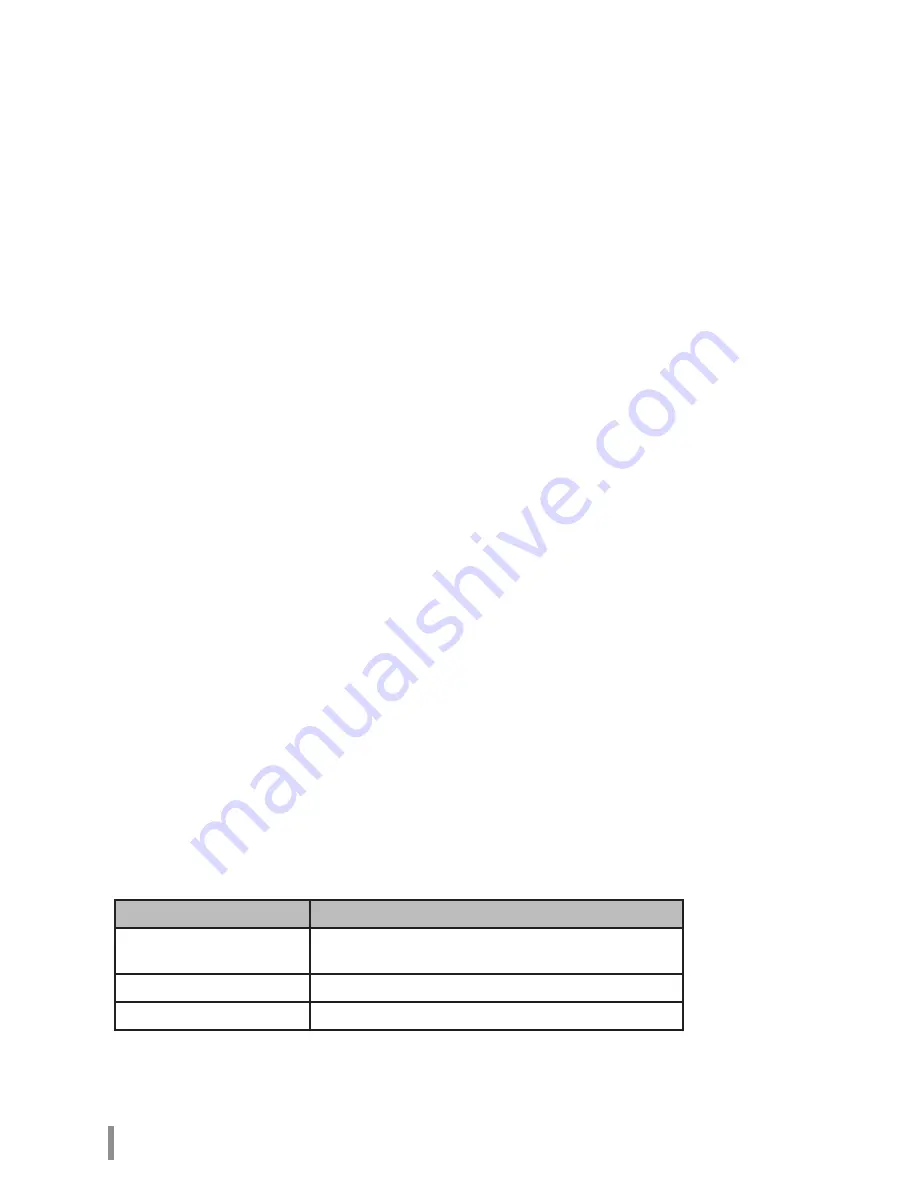
4
Manual do utilizador HD-PNTU3
● O tamanho máximo de um ficheiro na partição FAT 32 é 4 GB. Para utilizar ficheiros maiores,
reformatar o disco com NTFS ou Mac OS extended.
● Caso se utilize esta unidade com várias partições, formatar cada partição antes de utilizar.
● Se o Mac OS for iniciado com o MiniStation ligado, o computador poderá não reconhecê-lo.
Caso aconteça, desligar o cabo USB por alguns segundos e voltar a ligá-los novamente.
● Alguns computadores poderão não iniciar o Windows com a unidade ligada. Caso aconteça,
manter o MiniStation desligado durante o arranque do computador. Consultar o manual do
computador para instruções sobre como alterar as definições da BIOS para o arranque a partir de
um disco rígido interno, caso se pretenda ligar ou desligar o computador com esta unidade ligada.
● O MiniStation é compatível com hot-plugging (ligação a quente). É possível ligar ou
desligar o cabo USB com esta unidade ou o PC ligados. No entanto, nunca desligar o
cabo quando o LED de energia/acesso/bloqueio estiver intermitente, uma vez que os dados
estão a ser acedidos. Caso se desligue o MiniStation quando LED de energia/acesso/bloqueio
estiver intermitente, os dados poderão ficar danificados.
● Consultar os manuais do computador e dos dispositivos periféricos.
● Não iniciar o sistema operativo a partir do MiniStation.
● Nunca apoiar objectos nesta unidade. Poderá levar ao seu mau funcionamento.
● Se o MiniStation estiver ligado a um conector USB 2.0/1.1, o Windows exibirá uma mensagem
a informar que um dispositivo USB de alta velocidade está ligado a um concentrador USB de
baixa velocidade. Utilizar o MiniStation com uma porta USB 3.0 para um desempenho melhor,
ou clicar em [X] para continuar.
● Poderá ouvir-se algum ruído quando o MiniStation estiver a funcionar, sobretudo durante o
arranque ou o acesso à unidade. Isto é normal.
● Após a instalação do controlador do MiniStation, vários dispositivos serão adicionados ao
Gestor de Dispositivos.
Visualizar o [Gestor de Dispositivos] seguindo as instruções abaixo:
Windows 7/Vista .........................Clicar em [Iniciar], clicar no botão direito do rato sobre [Computador],
seguido de [Gerir]. Caso seja exibida a mensagem "Um programa
precisa da sua permissão para continuar", clicar em [Continuar] e clicar
em [Gestor de Dispositivos].
Windows XP ...............................Clicar em [Iniciar] e clicar no botão direito do rato em [Meu Computador].
Clicar em [Gerir], seguido de [Gestor de Dispositivos].
Dispositivo
Nome do Dispostivo em Gestor de Dispositivos
Controladores de
barramento série universal
Dispositivo de armazenamento em massa USB
Discos rígidos
Dispositivo USB BUFFALO HD-PNTU3
Unidade de DVD/CD-ROM
Dispositivo USB CD-ROM virtual BUFFALO
Summary of Contents for MiniStation HD-PNTU3
Page 78: ...2 5 USB MiniStation HD PNTU3 2 3 1 2 5 10 3 6 4 8 RU...
Page 80: ...2 HD PNTU3 MiniStation 1 USB 3 0 USB 2 0 USB Micro B...
Page 89: ...2 5 USB MiniStation HD PNTU3 2 3 1 2 5 10 3 6 4 8 SC...
Page 91: ...2 HD PNTU3 MiniStation 1 LED USB 3 0 USB 2 0 USB B...
Page 100: ...2 5 USB MiniStation HD PNTU3 2 3 1 2 5 10 3 6 4 8 TC...
Page 102: ...2 HD PNTU3 MiniStation 1 LED USB 3 0 USB 2 0 USB B...
Page 111: ...USB HD PNTU3 2 3 1 2 5 10 3 Windows 6 4 8 JP...
Page 113: ...2 HD PNTU3 1 USB3 0 Utillty HD PNTU3 OFF USB2 0 Utillty HD PNTU3 OFF USB micro B...
Page 116: ...5 HD PNTU3 OS Windows 7 Vista XP Mac OS SecureLock Manager Easy SecureLock Manager Easy Mac OS...
Page 118: ...7 HD PNTU3 4 5 6 OK...
Page 122: ...2 5 USB MiniStation HD PNTU3 2 3 1 2 5 10 3 6 4 8 KO...
Page 124: ...2 HD PNTU3 MiniStation 1 LED USB 3 0 USB 2 0 USB B...
Page 133: ...USB 2 5 MiniStation HD PNTU3 2 3 3 1 2 2 5 1 10 3 6 4 8 TH...
Page 135: ...2 HD PNTU3 MiniStation 1 LED USB 3 0 USB 2 0 USB micro B...
Page 140: ...7 HD PNTU3 4 5 6 OK Reset to the factory defaults Next...
Page 144: ...2 3 2 5 10 3 6 4 8 2 5 USB MiniStation HD PNTU3 1 AR...
Page 146: ...2 HD PNTU3 MiniStation 1 LED USB 3 0 USB 2 0 USB micro B...
Page 151: ...7 HD PNTU3 4 5 OK 6 Reset to the factory defaults Next...
















































